Kako saznati svoju WiFi lozinku na vašem računalu. Kako hack lozinku iz Wi-Fi
Trenutno, mnogi koriste svoju mrežu wi fi kod kuće. Sve ide na vašu ženu, ali jednog dana može biti da trebate saznati lozinku iz svog wi fi dati mu prijatelja ili novog uređaja i kako se obično događa - već ste ga zaboravili, jer Dugo ih nisu bili zainteresirani. Propisali smo i zaboravili. Često se to događa.
U ovom članku, pokazat ću vam kako možete saznati lozinku s vaše mreže Wi Fi. Saznajte na taj način lozinka s nečovjeka mreže neće raditi, jer Samo pogledamo lozinku koja je sačuvana na računalu / laptopu, što znači da je jednom već znala i uvela.
Dakle, sve što trebamo je računalo ili laptop koji je već spojen i radi u vašoj Wi Fi mreži (ili jednom u njemu).
Kliknite PKM na ikonu bežična mreža IN i odaberite "Mrežni i zajednički centar za kontrolu pristupa"
Ovdje s lijeve strane odaberite "Kontrola bežičnih mreža"
![]()
Ovdje je pružio popis svih Wi Fi mreža na koje ste ikada povezali. Odaberite željeni, kliknite PKM i kliknite Imovina:

U ovom prozoru trebamo karticu Sigurnost i polje mrežnog sigurnosnog ključa. Podaci u njemu su skriveni i da biste vidjeli lozinku, morate staviti oznaku na dno "Prikaz unesenih znakova":

Sada u ovom polju i bit će prikazana vaša lozinka (točnije lozinka s Wi Fi mreže na koju ste povezali).
Također otvorite "mrežni i zajednički centar za upravljanje centrom" također može biti putem upravljačke ploče.
Drugo pitanje je kada iz nekog razloga nema stavke "Upravljanje bežičnim mrežama". Zatim morate otvoriti popis veze klikom na ikonu u ladici i već odabirete nekretnine:

Ti su načini jednako pogodni za Windows 7 i Windows 8 i 8.1. Jedina stvar je drugačija je sučelje.
Pronađite zaporku od Wi Fi na Androidu
Ako ste koristili telefon ili tablet za povezivanje s mrežom na Android OS-u, možete saznati lozinku u njemu.
Da biste to učinili, potrebno je da uređaj vješto korijen prava i odgovarajući vodič za pregled datoteka sustava.
Neću se detaljno zadržati, jer Stranica je posvećena ne ovom OS-u, ali mogu vam poslati.
Morate otići na mapu korijena uređaja, a već u mapi podatak:

Zatim postoji MSC mapa u kojoj se nalazi WiFi mapa, a već postoji WPA_supplicAnt.conf datoteka koja vam je potrebna u kojoj također sadrži popis svih mreža na koje ste povezali:

Ostaje ga otvoriti u uređivaču i vidjeti sadržaj.
Saznajte svoju lozinku od Wi Fi koristite usmjerivač / usmjerivač.
Prvo morate otići na postavke usmjerivača. Ako ste zaboravili kako vas podsjećam.
Otvorite i unesite iPconfig.
Kako statistike pokazuju većina američkih tuing jednom wi-Fi točka i povezivanje vlastite lozinke na njega wi-Fi mreža, Pa što ako ste zaboravili lozinku u Wi-Fi pristupnu točku?
Ako ste zaboravili svoju Wi-Fi lozinku postoji nekoliko rješenja za ovaj problem:
Broj opcije 1 - Idite na postavke usmjerivača i pogledajte zaporku u postavkama, ali za ovo trebate lozinku s usmjerivača
Opcija broj 2.- U slučaju da se ne sjećate lozinke za usmjerivač, morat ćete resetirati postavke usmjerivača i ponovno ga podesiti
Broj opcije 3.- Ali ako imate računalo s operacijskim sustavom Windows 7 ili Windows 8 već povezan s ovom Wi-Fi mrežom - to jest, jednostavniji i brz način. O tome ćemo razgovarati u tom članku.
Prepoznajemo lozinku s WiFi mreže u sustavu Windows 7.
Ako imate instaliran sustav Windows 7 na vašem računalu, idite na (Start\u003e Upravljačka ploča\u003e Centar za upravljanje mrežom i dijeljenje) i na lijevoj strani prozora u izborniku odaberite stavku izbornika "Bežične mreže"

Prozor će se otvoriti s popisom svih bežičnih mreža na koje ste se ikada povezali. Odaberite mrežu iz koje želite saznati lozinku i kliknite na njezinu ikonu dvaput s lijevom tipkom miša. Otvara se prozor "Wireless Svojstva":

Odaberite karticu "Sigurnost", Posljednje polje na ovoj kartici naziva se "Mrežni sigurnosni ključ", U njemu i lozinka je navedena na Wi-Fi mreži. No, prema zadanim postavkama, prikazuje se u zatvorenom obliku da biste vidjeli da će zaporka trebati označiti potvrdni okvir. "Prikaz unesenih znakova", Ovdje ste naučili lozinku iz Wi-Fi mreže.
Budući da je u sustavu Windows 7 SP1 uklonjen pantal Upravljanje bežičnom mrežomodlučio sam navesti drugi alternativni način prozora "Wireless Svojstva": U donjem desnom kutu na programskoj traci u blizini sata kliknite na ikonu mreže i odaberite "Mreža i zajednički centar za kontrolu pristupa".

Pojavit će se prijatelj. "Mreža i zajednički centar za kontrolu pristupa", Samo ovaj put u lijevom izborniku ćemo odabrati "Promjena postavki adaptera"
Kako saznati lozinku u sustavu Windows 7
Da biste vidjeli Wi-Fi lozinku u sustavu Windows 7, morate kliknuti na ikonu bežične mreže, koja se nalazi na programskoj traci u kutu desno, pokraj indikatora datuma i vremena. Onda idite na "Mreža i zajednički centar za kontrolu pristupa", Sljedeća stvar koju trebate učiniti je odabrati u ovom prozoru broj bežičnih mreža. Nakon toga trebate ići "Svojstva" Njegov Wi-Fi veze, Da biste to učinili, treba ga istaknuti u prozoru koji se otvara i pritisnete PCM (tipka miša desno), nakon čega odaberite odgovarajuću stavku. U novom prozoru morate odabrati grafikon "Sigurnost"u kojoj biste trebali označiti stavku "Zaslon IDGE". Nakon toga možete u retku za zaporku (sigurnosni ključ) pregledati vlastitu lozinku.
Kako saznati lozinku u sustavu Windows 8
Za osobu koja je zaboravila lozinku od Wi-Fi u sustavu Windows 8, njegov nalaz ne predstavlja mnogo poteškoća. Da biste to učinili, samo trebate potrošiti pokazivač miša s dna prema gore iz donjeg desnog kuta zaslona. Na kartici koja se pojavljuje, trebate odabrati stavku "Parametri", Zatim biste trebali kliknuti mišem na ikonu "Neto", Nakon toga, korisnik će biti dostupan popis bežičnih mreža, morat ćete odabrati onaj koji je povezan. Trebali biste ga otvoriti pritiskom na to s desnom tipkom miša. To će vam omogućiti da izađete iz bežičnog izbornika. Zatim morate odabrati grafikon "Pregledajte svojstva veze", Nakon toga će se otvoriti prozor u kojem će biti potrebno otvoriti stavku. "Sigurnost", U ovom odjeljku trebate označiti stavku "Prikaz unesenih znakova". Te će akcije pomoći osobi koja je zaboravila lozinku na Windows 8, lako ga gledati. 
Kako vidjeti u sustavu Windows XP
Što trebam učiniti ako zaboravite sigurnosni ključ od Wi-Fi na računalu sa sustavom Windows XP? Da biste to učinili, idite na "Početak" i kliknite na broj "Upravljačka ploča", Zatim biste trebali odabrati točku u prozoru koji se otvara "Bežični bežični majstor", Nakon toga, u novom prozoru morate kliknuti na "Dalje". Nakon toga potrebno je napomenuti niza "Dodajte nova računala i uređaje", Zatim morate učiniti sljedeće: Odaberite Ručna instalacija (Stvorite bežičnu mrežu), kliknite "Dalje" i po završetku radnji Pritisnite stupac "Ispis mrežnih postavki", Nakon toga otvorit će se Notepad uslužni program u kojem će biti moguće vidjeti sigurnosni ključ od Wi-Fi. U tom slučaju, lozinka će biti postavljena nakon natpisa - "mrežne tipke (WEP / WPA-ključ)". U ovom slučaju, potrebno je zapamtiti da je sličnom metodom, ako ste zaboravili lozinku iz Wi-Fi mreže na Windows XP, možete koristiti samo ako postoji prethodno povezana bežična mreža. Ako je mreža instalirana pomoću mrežni kabelonda ne ima smisla to učiniti, jer Notepad neće sadržavati zaboravili ste lozinku, U tom slučaju, informacije o njemu treba tražiti u postavkama usmjerivača. 
Gdje pronaći lozinku u postavkama usmjerivača
Ako je osoba zaboravila lozinku iz Wi-Fi, uvijek može pronaći potrebne informacije o tome u postavkama usmjerivača. Međutim, u ovom slučaju se postavlja pitanje - kako ući u postavke usmjerivača, ako je zaporka zaboravljena? Ništa teško u ovom slučaju ne mora učiniti. Dovoljno je ispuniti samo niz sljedećih radnji.
Morate spojiti usmjerivač pomoću računala pomoću mrežnog kabela, koji je obično uključen u sam uređaj. Nakon spajanja usmjerivača, morate unijeti u adresnu traku vrijednosti preglednika "192.168.1.1."
, Zatim biste trebali odrediti ime i lozinku za pristup postavkama. Zadano je "Admin"
(Ovo je prijava i lozinka u isto vrijeme). Nakon unosa podataka morate kliknuti na stupac "Bežični" i idite na karticu "Bežična sigurnost", U ažuriranom prozoru morate pronaći grafikon "PSK lozinka:"
, Nasuprot nje i spremljenu lozinku će biti. 
Što ako ništa ne pomaže?
Ako podaci nisu zamijenjeni, kao što je već napisano, lozinka i "admin" lozinka treba aktivirati da uđe u Wi-Fi usmjerivač. To je obično standardne podatke za mnoge modele. Ako ne radite, sljedeće, ono što treba učiniti je tražiti inicijalizaciju podataka na samom uređaju.  Jedina stvar koja ostaje da učinim ako sam zaboravio lozinku i ne radi izvan gore navedenih načina da ga vidi, to je resetiranje postavki usmjerivača. Za ovo trebate:
Jedina stvar koja ostaje da učinim ako sam zaboravio lozinku i ne radi izvan gore navedenih načina da ga vidi, to je resetiranje postavki usmjerivača. Za ovo trebate:
- Pronađite gumb (produbljivanje) na samom usmjerivaču. Pritisnite ga prikladno u veličini.
- U računalu unesite ulaz pomoću standardnog (naznačeno na uređaju) podataka.
Kao što možete vidjeti, ništa komplicirano u resetiranju postavki usmjerivača. Jedina stvar koju trebate znati nakon takvih radnji je da se sve mrežne postavke moraju ponovno proizvesti (kao kada je usmjerivač bio samo kupljen). Kako konfigurirati Wi-Fi usmjerivač može se naći u članku -.
Video detaljno prikazuje načine prepoznavanja lozinke u raznim operativni sustavi: Windows XP, Windows 7, Windows 8.
Potrebno je vidjeti Wider lozinku kada je potrebno priključiti neke druge uređaje, laptop, tablet ili smartphone na mrežu. Ili trebate promijeniti lozinku, na usmjerivaču. Da biste to učinili, postoji nekoliko načina.
Kako saznati lozinku iz Waifi - metoda broj 1
- U donjem desnom kutu na programskoj traci, jezik rasporeda tipkovnice i indikator prekidača tipkovnice kliknite na naljepnicu s pristupom Internetu. Ako je računalo povezano s mrežom putem Wifay, naljepnica će biti u obliku ljestve.
- U prozoru koji se pojavljuje, odaberite mrežu na koju je prijenosno računalo povezano ili stacionarno računalo, Na desnom tipkom miša kliknite. I u podizborniku izbacite, odaberite Svojstva.
- Ovdje na kartici Sigurnost trebate provjeriti okvir u blizini "unesenih unosa prikaza". U najnižoj formi za ulazak, koji se naziva "mrežni sigurnosni ključ", umjesto bodova, pojavit će se simboli Wi-Fi lozinki.

Kako saznati lozinku iz Waifi - metoda broj 2
- Idite na izbornik "Start", idite na upravljačku ploču.
- Tamo nalazimo "mrežni i zajednički centar za kontrolu pristupa".
- U izborniku, koji je s lijeve strane, odaberite "bežične mreže".
- Nalazimo se ime naše mreže i pritisnite desnu tipku miša na njemu i pritisnite svojstva do podizbornika i uđite u sigurnost prozora.
- Ovdje radimo isto kao i na prvi način u posljednjem odlomku.
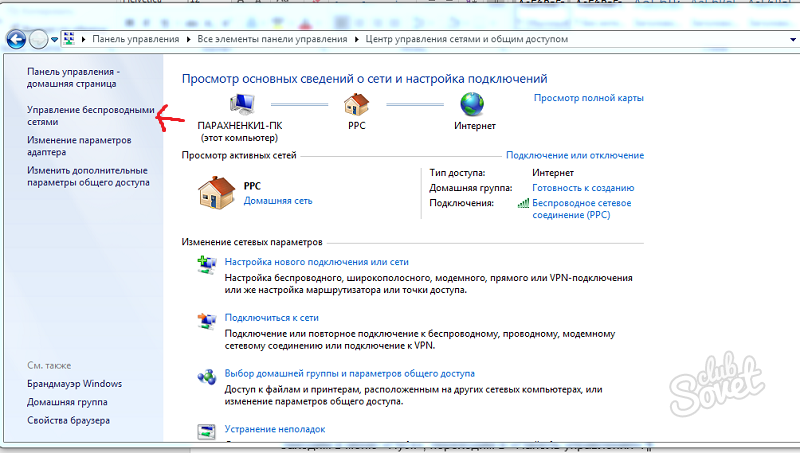

Kako saznati lozinku iz Waifi - metoda broj 3
Ova metoda omogućuje pregled lozinke u postavkama Wi-Fi usmjerivač, Ova metoda će se uklopiti ako je TP-link usmjerivač.
- Otvorite bilo koji preglednik. U okviru za pretraživanje uvodimo 192.168.0.1. ili 192.168.1.1. I pritisnite ulaz.
- Upadamo u postavke. Zatim se predlaže unijeti korisničko ime i lozinku ako se ništa ne promijenilo ranije, onda je to admin i admin.
- U prozoru Postavke na lijevoj strani idite na karticu za bežičnu mrežu i tamo na bežičnoj sigurnosti
- Ovdje nalazimo polje koje se zove bežična lozinka, imat će simbole i brojeve, to je waifa lozinka.

Postoji najmanje tri načina da saznate lozinku iz Waife. Koje za korištenje ovisi o svrsi i razini korištenja računala. Prva metoda je najlakši i brz, omogućujući vam da dobijete zanimljive informacije u nekoliko sekundi.
Bilo koje informacije se zaboravlja s vremenom. I lozinke koje su samo skup brojeva i pisama zaboravljeni su još brže. U ovom materijalu, mi ćemo vam reći kako se sjetiti lozinke s WiFi.
Broj opcije 1. Pregledajte spremljene lozinke s WiFi na računalu.
Najlakši način za pamćenje WiFi lozinke je gledati spremljene lozinke na vašem računalu. Kada je spojen na WiFi pomoću prijenosnog računala ili stolnog računala, spremno je WiFi lozinku i možete ga vidjeti. Da biste to učinili, trebate desnom tipkom miša na ikonu Wi-Fi bežične mreže na programskoj traci i otvorite "Mrežni i zajednički pristup centru".
Također, "Centar za upravljanje mrežom i zajedničkom pristupu" može se otvoriti putem upravljačke ploče. Da biste to učinili, otvorite upravljačku ploču i idite na odjeljak "Prikaz statusa mreže i zadataka".

Nakon što ste otvorili "mrežni i zajednički centar za kontrolu pristupa" morate kliknuti na vezu "Bežične mreže".

Nakon toga trebate vidjeti popis svih mreža na koje ste ikada povezali na ovom računalu. Da biste zapampili lozinku s Wi-Fi, morate pronaći mrežu koju trebate na ovom popisu i kliknite na njega desnom tipkom miša kliknite i odaberite stavku "Properties".

Kao rezultat toga, trebate se pojaviti prozor za bežičnu nekretninu. U ovom prozoru postoji tekstualna polja "mrežna sigurnost". U ovom polju bit će lozinka s WiFi, koji je spremljen kada je spojen na ovaj WiFi. mreža. Da biste ga vidjeli, označite okvir nasuprot funkciji "Prikaz unesenih znakova".

Broj opcije 2. Prikaz spremljenih zaporki na Android smartphone.
Također možete zapamtiti lozinku iz WiFi, izgleda spremljene lozinke na Android smartphone. Da biste to učinili, na vašem pametnom telefonu treba biti Korijenska prava i instaliran korijen Preglednik.
Otvorite aplikaciju korijenskog preglednika i idite na mapu "/ DATA / MIS / WiFi". Ova mapa sadrži datoteku "wpa_supplicant.conf". U njemu je pohranjeno informacije o spremljenim lozinkama iz Wi-Fi.

Ova se datoteka može otvoriti s bilo kojim uređivačem teksta.

U datoteci WPA_supplicAnt.conf informacije o WiFi mrežama podijeljena je na logičke blokove s "Mreža" zaglavlje. Svaki od tih blokova ima informacije o nazivu mreže (SSID), spremljena lozinka (PSK), kao i druge informacije.
Tu je i aplikacija. Uz ovu aplikaciju možete vidjeti sve spremljene lozinke s Wi-Fi bez otvaranja datoteka sustava.
![]()
Naravno, rad ovog zahtjeva također zahtijeva korijenska prava.
Broj opcije 3. Prikaz u postavkama usmjerivača.
Ako vam prethodni način ne pomogne zapamtiti lozinku iz WAI FI, možete gledati lozinku u postavkama usmjerivača. Ako znate prijavu i zaporku za pristup postavkama usmjerivača, možete vidjeti lozinku iz WiFi.
Da biste to učinili, otvorite bilo koji preglednik i unesite na adresnu traku. Ako ne znate što je IP adresa vaš usmjerivač, možete pokušati 192.168.1.1, a zatim 192.168.0.1. Najvjerojatnije će vaš usmjerivač biti dostupan jedan od tih adresa.

Nakon unosa IP adrese usmjerivača, na zaslonu se pojavljuje obrazac za autorizaciju. Morate unijeti prijavu / lozinku s usmjerivača i kliknite na gumb "Login".

Ako su prijava i lozinka točni, postavke usmjerivača će se pojaviti prije vas. Ovdje morate pronaći odjeljak s postavkama WiFi mreža, U ovom odjeljku možete gledati lozinku iz Wifay.

Više o tome kako ići na postavke usmjerivača koje možete čitati.
